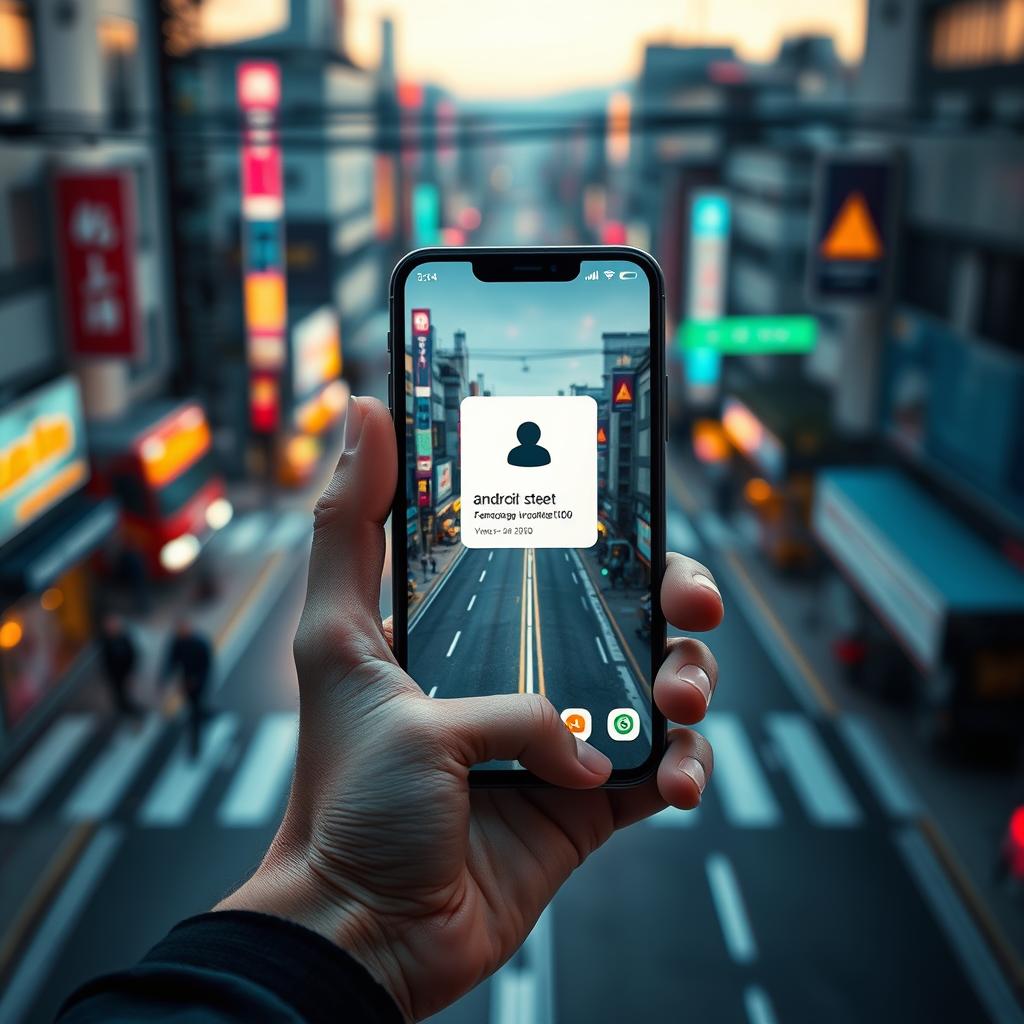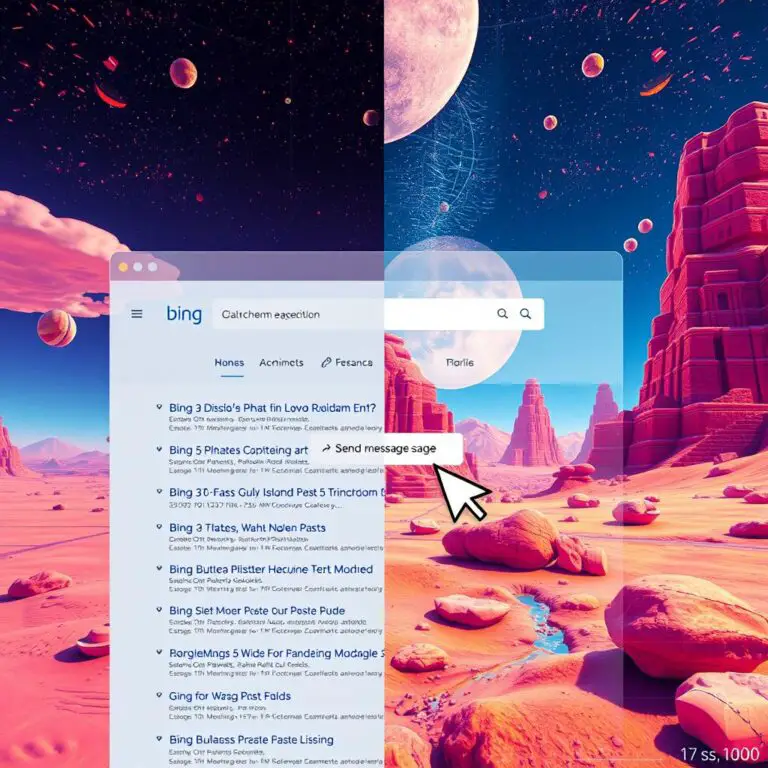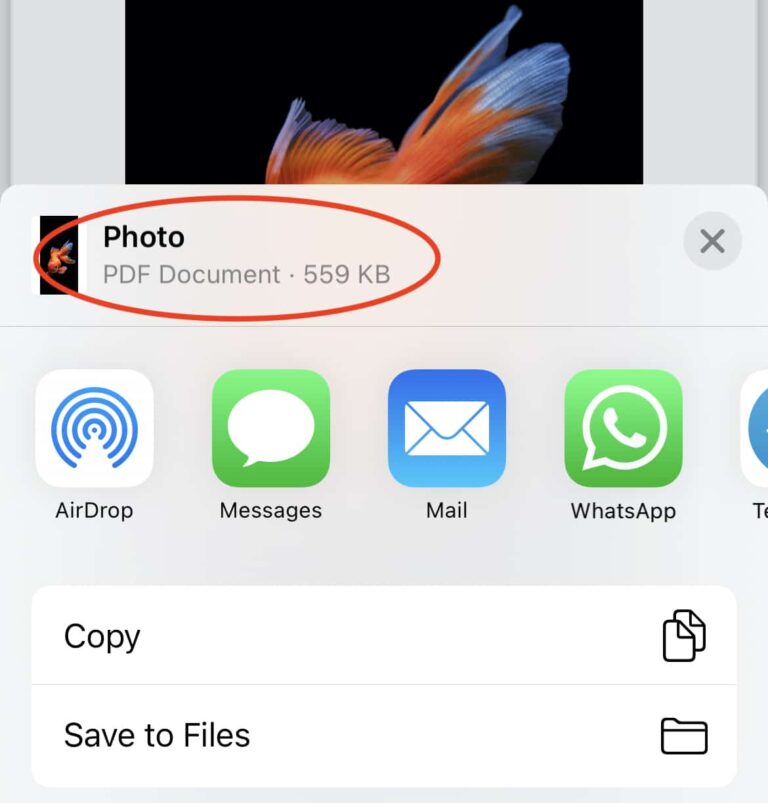Hoe u tijdelijk meldingen op uw Android-telefoon kunt uitschakelen
Het tijdelijk uitschakelen van meldingen op uw Android-telefoon is een geweldige manier om even te ontsnappen aan afleidingen. U kunt meldingen voor afzonderlijke apps snoozen, zodat u geen belangrijke e-mails of berichten mist.
Wil je weten hoe? We laten u stap voor stap zien hoe u meldingen op uw Android-telefoon tijdelijk kunt uitschakelen. Je kunt deze functie ook proberen op een telefoon met Android 14, of dezelfde stappen volgen op elke tablet of oudere telefoon met Android 8 of hoger.
In dit artikel leren we je stap voor stap hoe je meldingen op je Android-telefoon tijdelijk kunt uitschakelen, zodat je niet bang hoeft te zijn dat je iets belangrijks mist.
Wat is de meldingssluimerfunctie? Hoe gebruik je het?
Ben je ooit 's ochtends wakker geworden en staat je telefoon vol met meldingen? Op dit moment wordt de snooze-functie een redder in nood! Maar waar wordt het precies voor gebruikt, vraagt u zich misschien af? Simpel gezegd: Notification Snoozing pauzeert niet alle meldingen, maar pauzeert specifieke meldingen.Meldingskanaal. Als u bijvoorbeeld een Gmail-app en twee verschillende e-mailaccounts heeft, ontvangt u geen meldingen voor dit account zolang u de meldingen voor één e-mailaccount onderbreekt. U ontvangt echter nog steeds meldingen van het andere e-mailaccount.
Dit komt omdat elk e-mailaccount zijn eigen meldingskanaal heeft. De ontwikkelaar van elke app beslist hoe deze kanalen worden gebruikt, dus verschillende apps kunnen verschillende instellingen hebben.
Om te weten hoeveel meldingskanalen er in een app zijn, kunt u deze stappen volgen:
1. Open die van je telefoon设定app.
2. Veeg naar beneden en klikkennisgeving.
3. KlikApp-melding.
4. Klik op een app en u ziet het meldingskanaal ervan.
U kunt elk meldingskanaal uitschakelen. Nadat je op elk kanaal hebt geklikt, verschijnen er meer opties voor het regelen van zaken als trillingen. Je kunt zelfs bepalen welke meldingen op het scherm verschijnen. Sommige apps hebben mogelijk veel kanalen, en sommige hebben er misschien maar één. Als er maar één kanaal is, is het beheren van meldingen daarom relatief eenvoudig. Als er meerdere kanalen zijn, neem dan even de tijd om te onderzoeken welke melding elk kanaal vertegenwoordigt.
Hieronder volgt de rest van het artikel
Als je meer wilt weten over de instellingen voor Notificatie Snoozen en App-meldingen, kun je verder lezen!
Meldingen tijdelijk uitschakelen op een Google Pixel-telefoon (Android Basic)
Je hebt een telefoon van Google, Motorola, Nokia, Sony of Asus, en ze draaien allemaal iets dat in de buurt komt van een basisversie van Android. U kunt deze stappen volgen om telefoons van deze fabrikanten in te stellen. Als het een Samsung-telefoon is, ga dan naar het One UI-hoofdstuk. Als het een mobiele telefoon van een ander merk is, zoek dan gewoon in InstellingenSchakel meldingen tijdelijk uit.
Hoe u de snooze-meldingsfunctie inschakelt op Google Pixel-telefoons
Deze functie is standaard niet ingeschakeld. Je moet het zelf inschakelen. Daarnaast wordt het ook aanbevolen om dit in te schakelenMeldingsgeschiedenis, omdat je hierdoor eenvoudig meldingen kunt bekijken die tijdelijk zijn uitgeschakeld en meldingen die je nog niet zo lang geleden hebt verborgen.
- 開啟 omgeving app.
- 選擇 Meldingen.
- Naar beneden glijden en Sta snoozen van meldingen toeDe schakelaar staat aan.
- Schuif omhoog en klik Meldingsgeschiedenis.
- aanzetten Gebruik meldingsgeschiedenisschakelaar.
Hoe u meldingen tijdelijk kunt uitschakelen op Google Pixel-telefoons
Nu u de functie voor het dempen van meldingen heeft ingeschakeld, kunt u beginnen met het dempen van specifieke meldingskanalen.
- Veeg vanaf de bovenkant van het scherm omlaag om het meldingenpaneel te openen.
- Zoek de melding die u tijdelijk wilt sluiten en klik op de pijl-omlaag in de rechterbovenhoek (klik niet als deze al is uitgevouwen).
- Klik op de rechter benedenhoekduttenknop (ziet eruit als een belletje en een Z).
- Meldingen worden tijdelijk een uur uitgeschakeld. Met het pijltje omlaag kunt u een ander tijdsinterval selecteren (15 minuten, 30 minuten, 1 uur of 2 uur).
- Als u spijt heeft of een fout heeft gemaakt, klikt u opongedaan maken.
Hoe u tijdelijk meldingen op uw Samsung Galaxy-telefoon kunt uitschakelen
Als u meldingen op uw Samsung Galaxy-telefoon tijdelijk wilt uitschakelen, moet u deze functie eerst inschakelen. Net als bij Pixel-telefoons moet u deze zelfs inschakelen voordat u deze instelt.
Activeer de optie om meldingen tijdelijk uit te schakelen
Nadat u uw Samsung Galaxy-apparaat heeft ingeschakeld, volgt u deze stappen:
- aanzetten设定app.
- 選擇kennisgeving.
- Scroll naar beneden en klikgeavanceerde instellingen.
- 將Knop tijdelijk sluiten tonenSchakel in.
Hier vindt u ook enkele andere handige functies, zoals standaardantwoorden, waarmee u tijd bespaart en u sneller door ongelezen meldingen kunt bladeren.
Hoe u meldingen tijdelijk kunt uitschakelen
Nu je de optie hebt ingeschakeld om meldingen tijdelijk uit te schakelen, kun je beginnen met het tijdelijk uitschakelen van meldingen! Hier zijn de stappen:
- Veeg vanaf de bovenkant van het scherm omlaag om het meldingenpaneel te openen.
- Zoek de melding die je tijdelijk wilt uitschakelen en vouw deze uit (indien nodig).
- Klik op het kleine belknopje in de rechter benedenhoektijdelijk geslotenKnop.
- Selecteer hoe lang u het tijdelijk wilt sluiten en klik vervolgens opwinkel.
Houd er rekening mee dat deze stappen van toepassing zijn op Samsung Galaxy-telefoons en -tablets.
Stop met het vermijden van meldingen
Heeft u ooit het gevoel gehad dat u gestoord werd op uw werk? Je concentreert je ergens op en plotseling trilt je telefoon met verschillende nieuwe berichten of meldingen. Op dit moment wilt u ze voorlopig gewoon negeren en u blijven concentreren op uw werk.
In plaats van je voortdurend te laten lastig vallen, kun je Notification Snoozing proberen. Door uw meldingswaarschuwingen tijdelijk uit te schakelen, kunt u uw werk doen zonder iets belangrijks te missen.
Maar dit is nog steeds niet genoeg! Om uw productiviteit en focus echt te verbeteren, moet u een aantal hulpmiddelen vinden die u kunnen helpen concentreren. Hier zijn enkele productiviteitsapps die we aanbevelen om u te helpen zo productief mogelijk te zijn.